Cuando se trata de compartir la pantalla de Android, hay varias interpretaciones. De hecho, este intercambio puede tener lugar de diferentes maneras, por ejemplo, proyectando la pantalla de Android en una PC, o reflejando la pantalla de Android en el televisor, o alternativamente compartiendo capturas de pantalla capturadas en la pantalla del dispositivo Android. En este artículo queremos centrarnos en el último método de compartir.
Ya hemos visto cómo capturar la pantalla en Android, pero a continuación queremos indicar una forma de hacerlo directamente desde la PC para tener las imágenes capturadas ya en la computadora listas para ser enviadas vía correo electrónico, publicadas en Facebook / Twitter. o compartido con amigos y familiares de otras formas. El programa que le permite hacer esto se llama MobileGO, un programa que ya es muy popular entre los usuarios de Android porque te permite administrar todos los datos del dispositivo directamente desde tu computadora y te permite realizar copias de seguridad completas o selectivas de los datos.
Compartir la pantalla de Android a través de capturas de pantalla
Primero descargue e instale MobileGO en su computadora con Windows:

Si tiene una Mac, descargue e instale TunesGO (Mac)
Después de instalar y ejecutar el programa, verá esta pantalla:

Como ves, tendrás dos posibilidades para conectar el dispositivo Android al ordenador. Puede utilizar tanto la conexión clásica a través de USB como la conexión a través de Wi-Fi. En ambos casos, una vez que la conexión se haya realizado correctamente, la imagen de la pantalla de su teléfono móvil aparecerá en el programa, como se muestra en la siguiente figura:
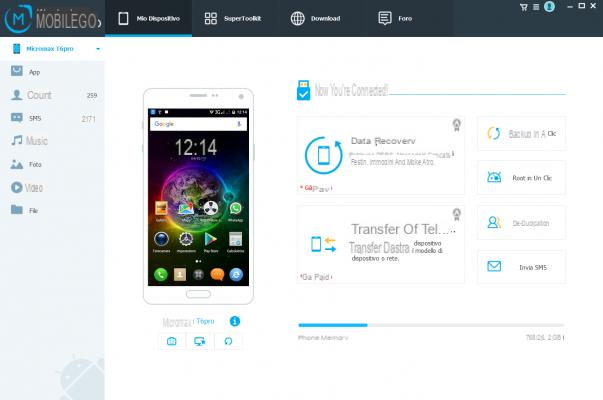
Ahora todo lo que tienes que hacer es presionar el ícono debajo de la imagen del dispositivo (ícono en forma de cámara). Se tomará la imagen de la pantalla. De forma predeterminada, la captura de pantalla se guarda en formato de imagen. .png. Una vez hecho esto, puede seleccionar la carpeta de su PC en la que guardar la captura de pantalla.
Si desea tomar otra captura de pantalla, solo necesita cambiar la pantalla en su teléfono o tableta Android y luego hacer clic en el botón Actualizar. Entonces puedes capturar la imagen de la nueva pantalla


Ahora que has logrado capturar la pantalla del móvil puedes proceder con el compartir. Si tiene la intención de compartir tales imágenes en Facebook, Twitter y otras redes sociales, inicie sesión en estos sitios web y compártalas como ya lo hace con las fotos.

























